Целенасоченото изолиране на обектите на изображението е изкуство само по себе си. В този урок ще ти покажа как да подготвиш елементите на преден план в Photoshop, за да добавиш по-дълбочина в композицията си по-късно. Ние ще се концентрираме върху стъпките за изолиране и оптимизиране на три специфични елемента: левия, средния и десния елемент на преден план.
Най-важни заключения
Най-важни заключения
- Ръчната изолация често е по-прецизна от автоматизираните техники.
- Режимът на маскиране в Photoshop предлага обширни възможности за обработка на изображения.
- Търпението и точността са от решаващо значение за постигане на качествен резултат.
Стъпка по стъпка ръководство
Нека започнем с изолирането на елементите на преден план. Ще видиш колко е важно да приложиш правилната техника и да проявиш необходимо търпение.
Приготвяне
Първо, отвори файла с елементите на преден план. В нашия случай работим с три изображения: едно за лявата страна, едно за средата и едно за дясната страна на композицията. Първият елемент, който ще обработим, е левият елемент на преден план.
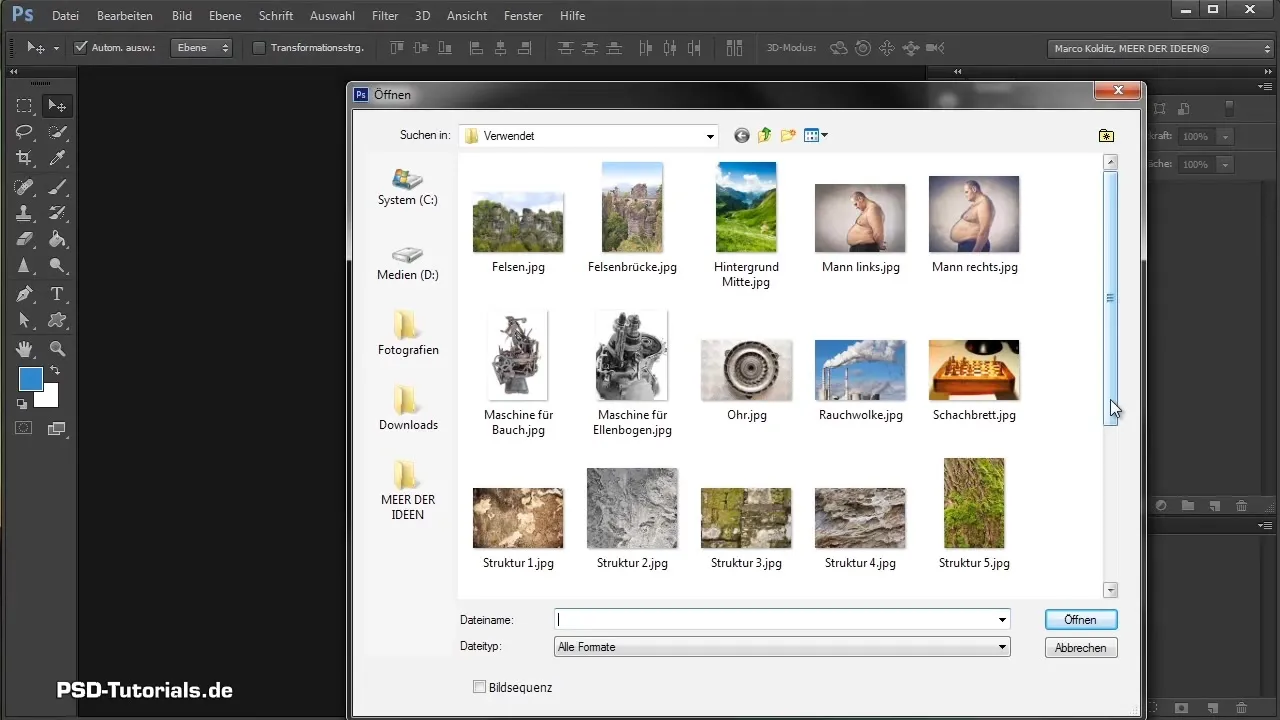
Избор на режим на маскиране
За да изолираш растенията оптимално, активирай режима на маскиране. Той се активира чрез специфична икона, и е важно да знаеш, че в режима на маскиране цветът на преден план няма да бъде черен, какъвто е обичайно – вместо това ще бъде представен в червено.

Изолиране на растенията
С четка, която има твърдост около 97%, премини на работа. Увери се, че изолираш растенията по такъв начин, че всичко, което не е нужно, да бъде изхвърлено. Особено в области с фини детайли е необходима прецизност. Не е нужно да изолираш всяка точка до пиксел, тъй като някои места по-късно така или иначе ще изглеждат размазани.

Използване на инструменти за избор
Можеш също да използваш инструмента за запълване, за да обработиш големи области по-бързо, използвайки прости затворени форми. Увери се, че настроението на толерантността е адаптирано спрямо конкретното изображение, за да осигуриш чист избор.

Създаване на маски
След като в режима на маскиране си маркирал всички желани области в цвят, напусни този режим. След това създай маска от избора си. Тази маска е сърцето на елементите на преден план и ти позволява да скриеш фона и да подчертаеш предния слой.

Работа по средния елемент на преден план
След като левият елемент е успешно изолиран, концентрирай се върху средния елемент на преден план. Тук е полезно да погледнеш каналите, за да намериш най-силния контраст – често синият канал е най-подходящ. В този случай процесът на изолиране се опростява значително.
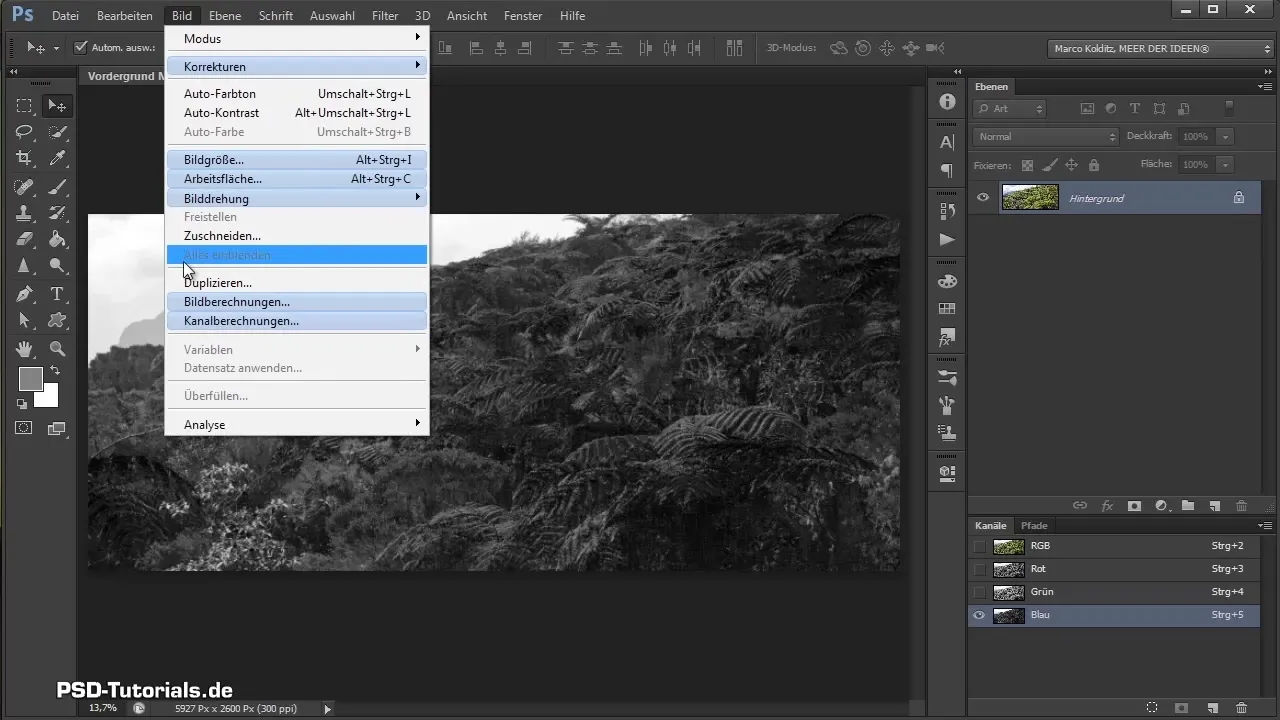
Допълнителна оптимизация
Тук използвай наличните инструменти като подсветка, за да оптимизираш изображенията. Контрастът и яркостта могат бързо да бъдат коригирани. Обърни особено внимание на преходите, които са важни, за да се получи хармонична обща картина.
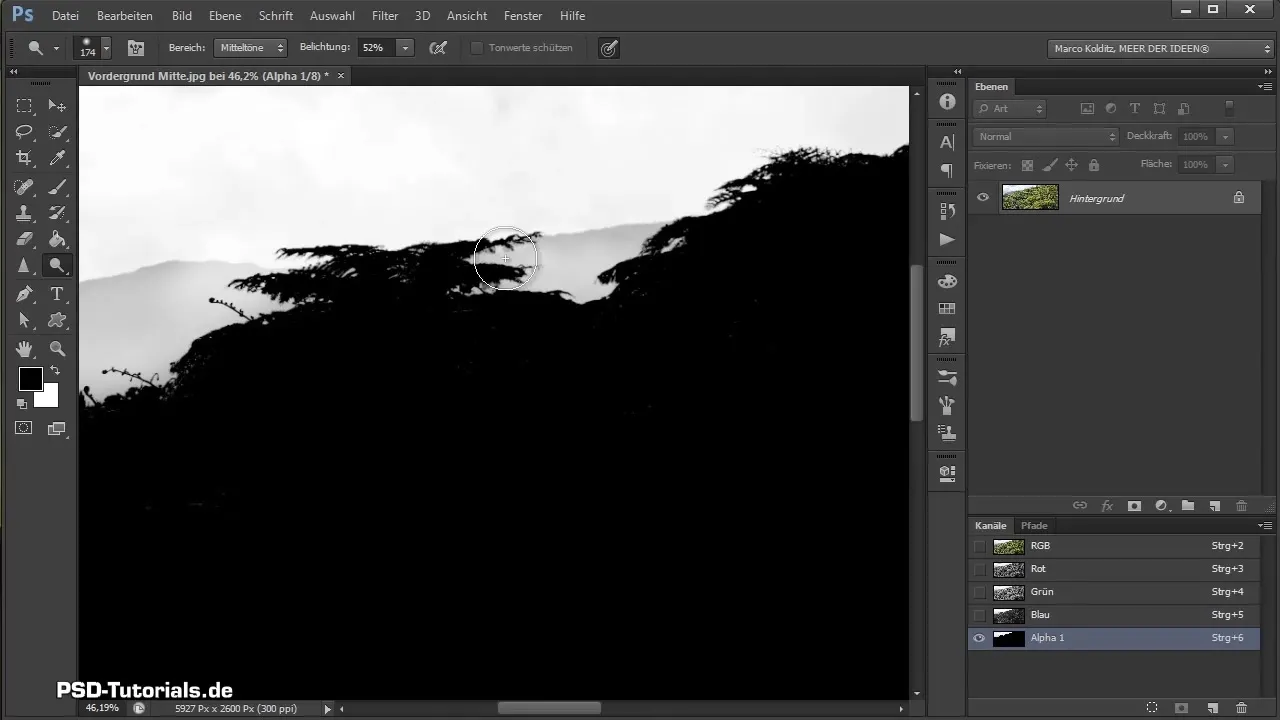
Заключителни работи
За последния елемент на преден план следвай същия процес: активирай режима на маскиране, изолирай елементите и след това усъвършенствай изображението. Всеки елемент трябва да бъде внимателно разгледан и обработен, за да може да бъде добре интегриран в общия изглед.
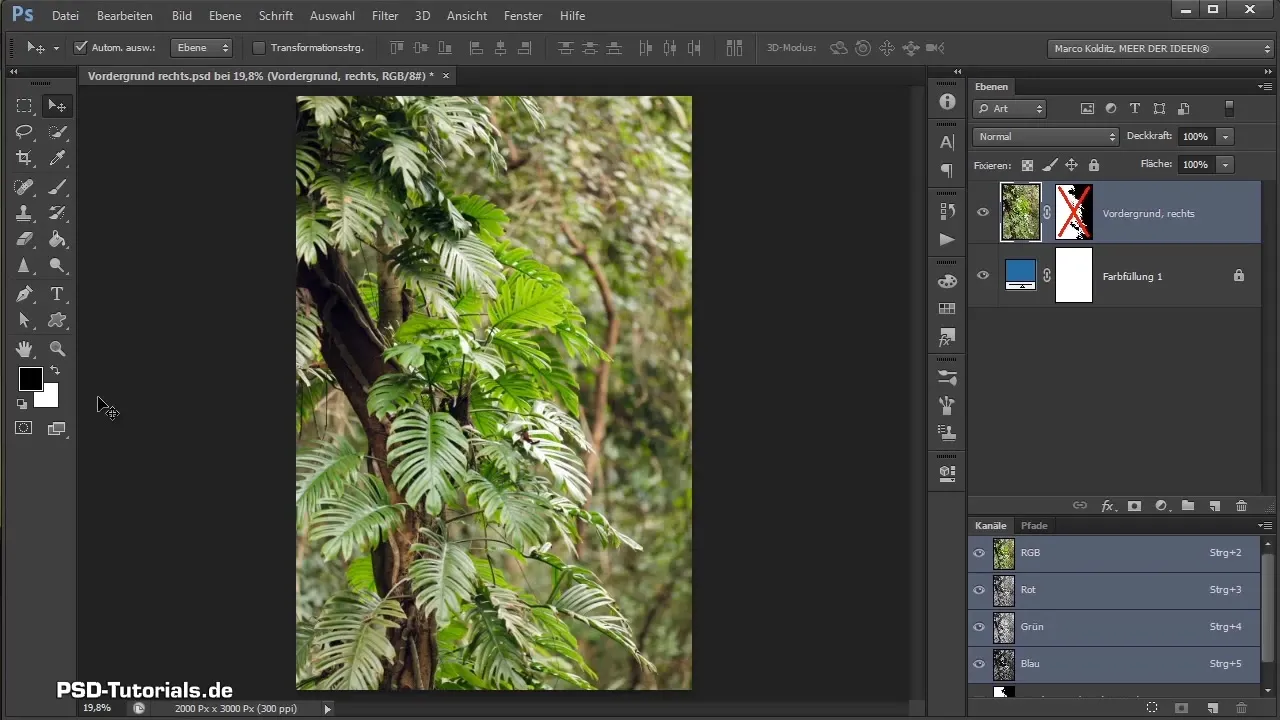
Резюме - Ефективно изолиране на елементи на преден план в Photoshop
Научил си колко е важно точното и търпеливо отношение при изолирането на елементи на преден план. С режима на маскиране и правилните инструменти можеш да постигнеш впечатляващи резултати, които добавят повече дълбочина на композицията ти. Отдели необходимото време, за да обработиш всеки детайл, и се наслади на процеса!
Често задавани въпроси
Колко важен е режимът на маскиране при изолиране?Режимът на маскиране позволява прецизен избор и е решаващ инструмент за качествени изолирания.
Мога ли да използвам автоматизирани техники?Автоматизираните техники често са по-малко прецизни; ръчните методи предлагат повече контрол върху крайния резултат.
Колко време отнема изолирането на елементи на преден план?Времето зависи от прецизността на детайлите; отдели време за старателна обработка, за да постигнеш по-добри резултати.


